Il desktop è una scrivania. E per come tutte le scrivanie che si rispettino, ci sono utenti capaci di tenerla ordinata e altri che invece per lavorare bene hanno bisogno di un gran caos. A volte, però, gli utenti Windows sono abituati a posizionare le icone dei programmi o delle cartelle e dei documenti in aree diverse da quelle occupate dalla sistemazione automatica del sistema operativo. Poi capita che, vuoi per un motivo, vuoi per un altro, si perda il proprio ordine e ci si ritrovi tutte le icone ammassate da un lato dello schermo, così come OS vuole. Il problema è tutt’altro che ridicolo. Immaginate di trovare spostate tutte le carte sulla vostra scrivania. Riuscireste ancora a raccapezzarvi nel lavoro?
Per le scrivanie fisiche c’è ben poco da fare, ma per il desktop di Windows c’è DesktopOK. Questo programma gratuito è capace di salvare la posizione delle icone presenti sul desktop del sistema operativo, per ripristinarle al volo quando è necessario.
L’utilizzo è semplice, tanto più che non è neanche necessario installarlo, in quanto si tratta di un software portable. Lo si può quindi usare da pendrive su computer che non sono quelli su cui si lavora abitualmente.
Una volta scaricato l’archivio, è sufficiente scompattarlo e avviare il programma con un doppio clic sull’eseguibile. La schermata che compare sarà in tedesco, ma è necessario cliccare sulla bandierina posta in basso a sinistra e scegliere l’italiano dal menù che compare per visualizzare la GUI nell’idioma nostrano.
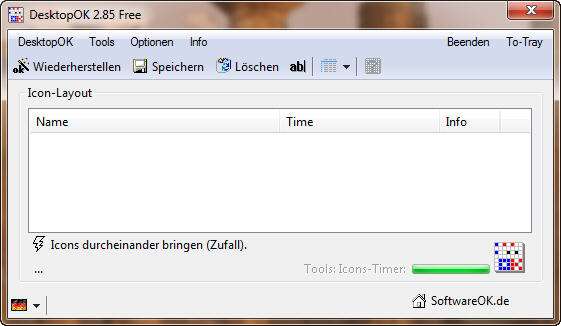
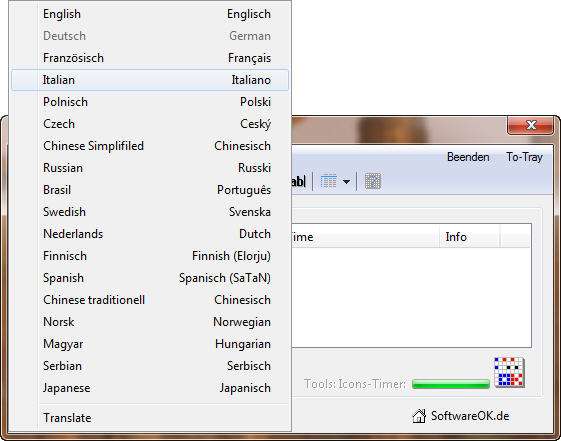
Così facendo compare la schermata sotto riportata.
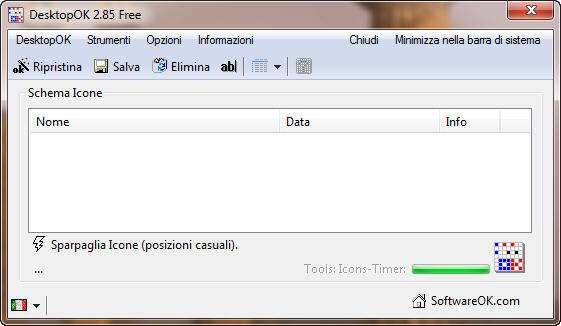
A questo punto non resta che sistemare le icone come meglio si crede e salvarne il posizionamento cliccando sul pulsante Salva . Per rinominare il salvataggio appena effettuato, cliccare sull’icona al fianco del pulsante Elimina e digitare ciò che più aggrada. Per ripristinare l’ordine delle icone stabilito, è sufficiente selezionare il salvataggio effettuato e cliccare su Ripristina . Per eliminare invece un ordine salvato, selezionarlo e cliccare su Elimina . Questa semplice gestione dei salvataggi consente anche di approntare una gestione multiutente. Infatti ogni utente che si trova ad accedere al medesimo PC può decidere di ripristinare il proprio ordine sul desktop, lasciando poi all’utente successivo la stessa possibilità.
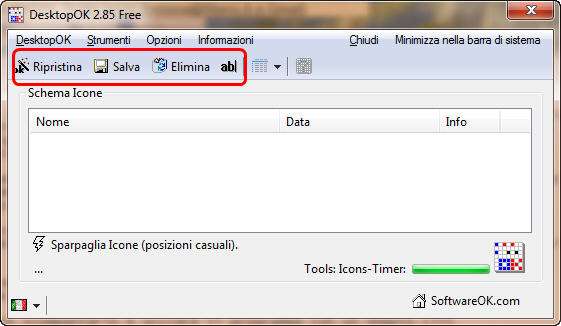
Le funzionalità del software, però, non terminano qua. In primis, si possono impostare le opzioni di salvataggio, cliccando su DesktopOK/*.dok Opzioni di salvataggio . Al di là di questo, cliccando su Strumenti/Nascondi icone/Abilita questa funzione è possibile abilitare la scomparsa automatica delle icone del desktop, con relative impostazioni di ripristino della visualizzazione.
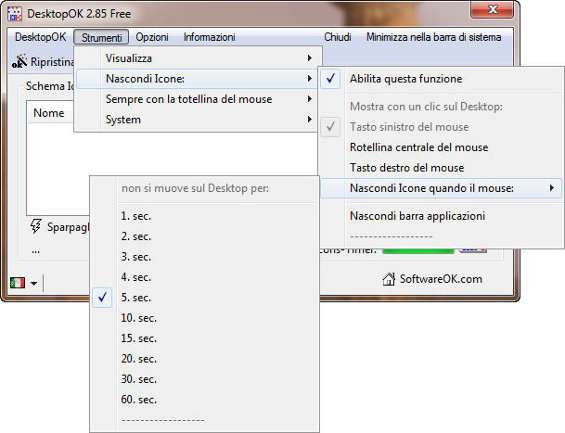
Cliccando su Opzioni/Opzioni salvataggio è possibile decidere quale area del desktop salvare. In generale, poi, sempre dal menù Opzioni è possibile impostare l’autosave, il salvataggio automatico all’uscita di Windows, il ripristino dell’ordine desiderato all’avvio del sistema e lo startup con l’OS, anche minimizzato nel systray.

Con DesktopOK, ogni icona della scrivania ritrova subito la sua collocazione!